The Google Pixel 7 Pro je jedným z najväčších hitov roku 2022. Aj keď má problémy so softvérom a spoľahlivosťou, je to jeden z najlepších telefónov s fotoaparátom, ktoré si dnes môžete kúpiť, a má aj niektoré mimoriadne silné ďalšie oblasti. Veľký, krásny 6,7-palcový AMOLED displej má obnovovaciu frekvenciu 120 Hz a pri spustení je farebný a živý.
Obsah
- Ako urobiť snímku obrazovky na Google Pixel 7
- Ako nájsť snímky obrazovky na Google Pixel 7
- Ako urobiť záznam obrazovky na Google Pixel 7
- Ako nájsť nahrávky obrazovky na Google Pixel 7
Odporúčané videá
Jednoduché
5 minút
Google Pixel 7 alebo 7 Pro
Ale v tomto veku komunikácie na diaľku nemôžete vždy niekomu ukázať svoj fyzický displej. Žiaden problém; snímka obrazovky každému ukáže, na čo sa na obrazovke pozeráte! Či už ide o diagnostikovanie technického problému, vtipný meme alebo rozhovor, tu je návod, ako urobiť snímku obrazovky a záznam obrazovky na Google Pixel 7 a Pixel 7 Pro.

Ako urobiť snímku obrazovky na Google Pixel 7
Vytvorenie snímky obrazovky je jednoduché, aj keď existuje niekoľko pokročilejších možností, ktoré možno budete chcieť využiť na zachytenie väčšej časti obrazovky alebo úpravu snímky obrazovky.
Krok 1: Prejdite na obrazovku, ktorú chcete zachytiť.
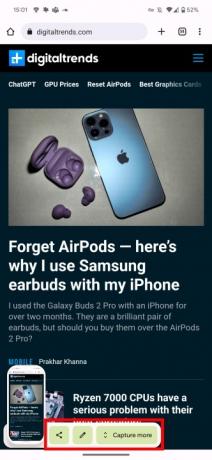


Krok 2: Stlačte a podržte Moc a Zvýšiť hlasitosť tlačidlá na bočnej strane telefónu. Ak to urobíte správne, budete počuť zvuk uzávierky fotoaparátu a fyzicky sa zobrazí snímka obrazovky.
Technicky je to tak ďaleko, ako potrebujete, aby ste získali snímku obrazovky, ale ak hľadáte nejaké pokročilé možnosti, existuje niekoľko ďalších nástrojov, na ktoré si treba dať pozor. Všetky tieto možnosti sa zobrazia v popise pri snímke obrazovky ihneď po jej nasnímaní, preto konajte rýchlo, aby ste ich získali.
Zachytenie väčšej časti obrazovky
Ak sa obrazovka posúva ďalej nadol a chcete z nej zachytiť viac, vyberte položku Zachyťte viac tlačidlo. Tým sa otvorí obrazovka so zobrazenou celou vašou obrazovkou, pričom je vybratá práve viditeľná časť. Ak chcete na snímke obrazovky zobraziť viac, potiahnite a vyberte toľko z obrazovky, koľko potrebujete.
Zdieľanie a úprava
Ponáhľate sa poslať snímku obrazovky? Stačí si vybrať zdieľam vedľa snímky obrazovky a vyberte aplikáciu, na ktorú chcete snímku obrazovky okamžite odoslať.
Alebo, ak chcete snímku obrazovky orezať alebo inak upraviť, klepnite na ikonu Ceruzka ikonu ihneď po jej prevzatí. Môžete tiež prejsť do svojho Fotografie aplikáciu a odtiaľ ju upravte. V ďalšej časti vám povieme, ako nájsť snímky obrazovky.
Súvisiace
- Ako nainštalovať Obchod Google Play na tablete Amazon Fire
- Hľadáte lacný telefón? Google Pixel 6a je dnes zľavnený o 100 dolárov
- Toto je jednoznačne najlepšia ponuka Google Pixel 7 Prime Day
Ako nájsť snímky obrazovky na Google Pixel 7
Vytváranie snímok obrazovky neznamená nič, ak ich nemôžete nájsť. Našťastie je to tiež ľahké.
Krok 1: Zamierte k svojmu Fotografie aplikácie.
Krok 2: Vyberte Knižnica.
Krok 3: Vyber Snímky obrazovky priečinok.
Ako urobiť záznam obrazovky na Google Pixel 7
Ak má obrázok hodnotu tisíc slov, predstavte si, koľko slov má hodnotu video. Nahrávka obrazovky môže byť užitočnejšia ako jednoduchá snímka obrazovky, takže sa tiež oplatí vedieť, ako si jednu z nich vytvoriť.
Krok 1: Potiahnite nadol panel upozornení v hornej časti telefónu Pixel 7. Opätovným potiahnutím nadol získate prístup k Rýchla akcia dlaždice a potiahnite prstom doľava.

Krok 2: Vyberte Záznam obrazovky.
Krok 3: Vyberte si, či chcete Nahrajte zvuk alebo Zobraziť dotyky na obrazovkea potom stlačte Štart na spustenie nahrávania.
Krok 4: Na paneli s upozorneniami sa začne odpočítavanie a červená ikona záznamu bude znamenať, že sa video natáča.
Krok 5: Ak chcete zastaviť nahrávanie, potiahnite nadol panel upozornení a stlačte Stop.
Ako nájsť nahrávky obrazovky na Google Pixel 7
Keď nájdete záznam obrazovky, môžete ho upraviť alebo zdieľať. Tu je návod, ako ich nájsť.
Krok 1: Otvor tvoj Fotografie aplikácie.
Krok 2: Zamierte k Knižnica a potom prejdite na *Filmy.
S týmito tipmi sa stanete profesionálom na snímanie obrazovky a nahrávanie obrazovky Pixel 7! Či už chcete zdieľať vtipný meme alebo sa snažíte na diaľku pomôcť príbuznému s technickou otázkou, snímky obrazovky a záznamy obrazovky môžu byť neuveriteľne užitočné.
Odporúčania redaktorov
- Získajte Google Pixel 7 za rovnakú cenu ako Google Pixel 7a ešte dnes
- Ako tlačiť zo smartfónu alebo tabletu so systémom Android
- Google Pixel Watch nikdy neboli lacnejšie ako na Prime Day
- Ako premeniť Live Photo na video na vašom iPhone
- Budúce telefóny Pixel od Googlu práve zasiahli zlé správy
Zlepšite svoj životný štýlDigitálne trendy pomáhajú čitateľom mať prehľad o rýchlo sa rozvíjajúcom svete technológií so všetkými najnovšími správami, zábavnými recenziami produktov, užitočnými úvodníkmi a jedinečnými ukážkami.




